Liitetään PNG tiedostoon Photoshop ei ole mitään komplikaatioita, jos olet ohjelman säännöllinen käyttäjä, mutta sinulla saattaa olla ongelmia, jos et ole tottunut siihen. Esimerkiksi milloin liittäminen a läpinäkyvä PNG, saatat nähdä mustan taustan. Selitämme kuinka korjata se ja miksi näin tapahtuu Windows.
Jos olet yrittänyt liittää PNG: n Internetistä Photoshopiin kopioimalla kuvan, näet mustan taustan. Eli kopioit kuvan, jonka olet nähnyt Internetissä, painamalla oikeaa painiketta ja “kopioi kuva”. Kun liität muokkausohjelmaan, sen sijaan jättäen läpinäkyvä tausta saat mustan taustan.

Miksi musta tausta tulee esiin?
Tällä mustalla taustalla läpinäkyvyyden sijaan on selitys: se ei ole sinun syytäsi tai Adobevika, mutta se on ongelma Windowsin leikepöydällä. Kun napsautat hiiren kakkospainikkeella kohtaa "Kopioi kuva" tai "Kopioi PNG", Windows toimii automaattisesti hylkää avoimuustiedot tallentamalla se leikepöydälle. Kun olet liittänyt sen, se näkyy mustalla taustalla.
Se on saattanut tapahtua sinulle joskus etkä tiedä miksi. Jos niin ei ole tapahtunut sinulle, yritä tehdä se nähdäksesi mitä tapahtuu… Ja selitämme kuinka ratkaista se käyttämällä muita tekniikoita tai temppuja, jotka välttävät tätä mustaa taustaa ja pitävät taustan läpinäkyvänä niin kauan kuin voit käyttää.
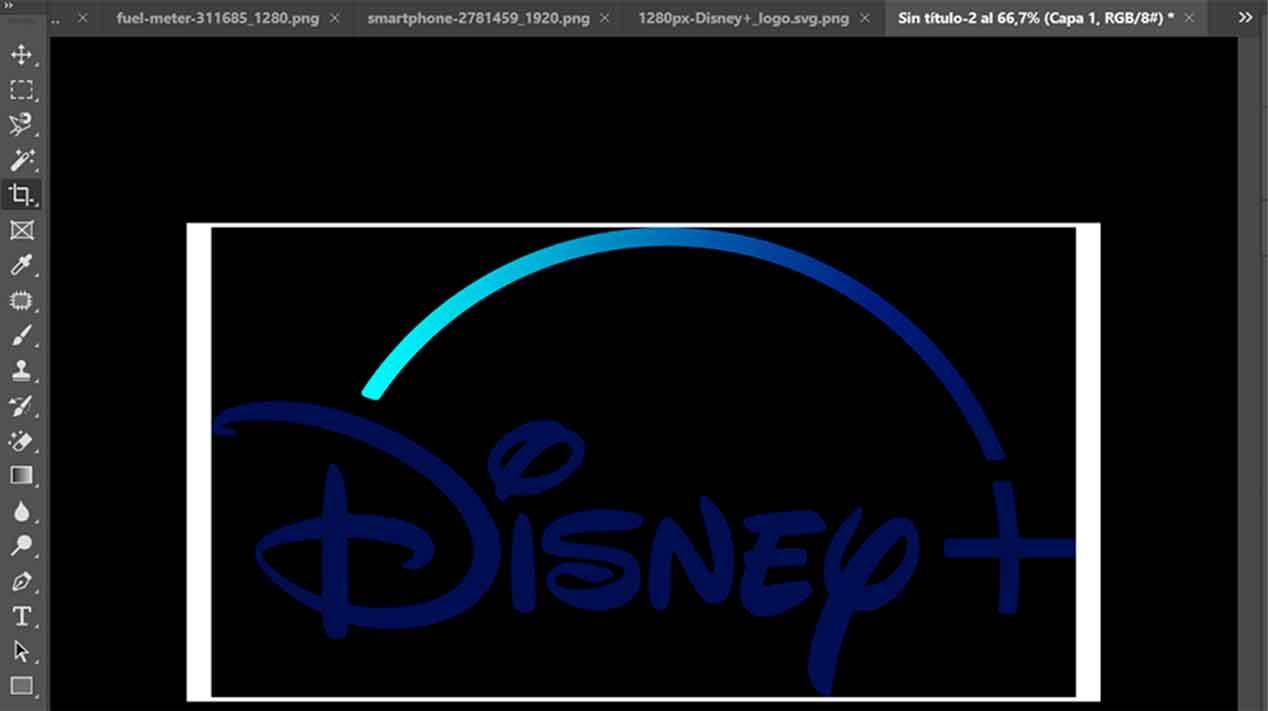
Mitä ei tehdä
Mikä ei toimi? Jos olet koskaan tehnyt sen, ymmärrät miksi selitämme sen sinulle. Jos ei, teemme yhteenvedon siitä, milloin musta tausta ilmestyy ja missä vaiheissa:
- Siirry Googleen ja etsi PNG-kuvia
- Valitse Läpinäkyvä Google-asetusten hakukoneessa
- Valitse haluamasi kuva
- Oikealla painikkeella
- Napauta ”Kopioi kuva”
- Siirry Photoshopiin
- Avaa uusi asiakirja
- Paina 'Liitä' tai tee CTRL + V näppäimistöllä
- Näet kuvan, joka näkyy mustana eikä läpinäkyvänä taustana
Jos yleensä teit tämän, on temppuja estääksesi sitä tapahtumasta, ja selitämme ne sinulle seuraavissa kappaleissa. Jos et, tiedät jo, mitä ei tehdä, kun aiot kopioida PNG-tiedosto Photoshopissa.
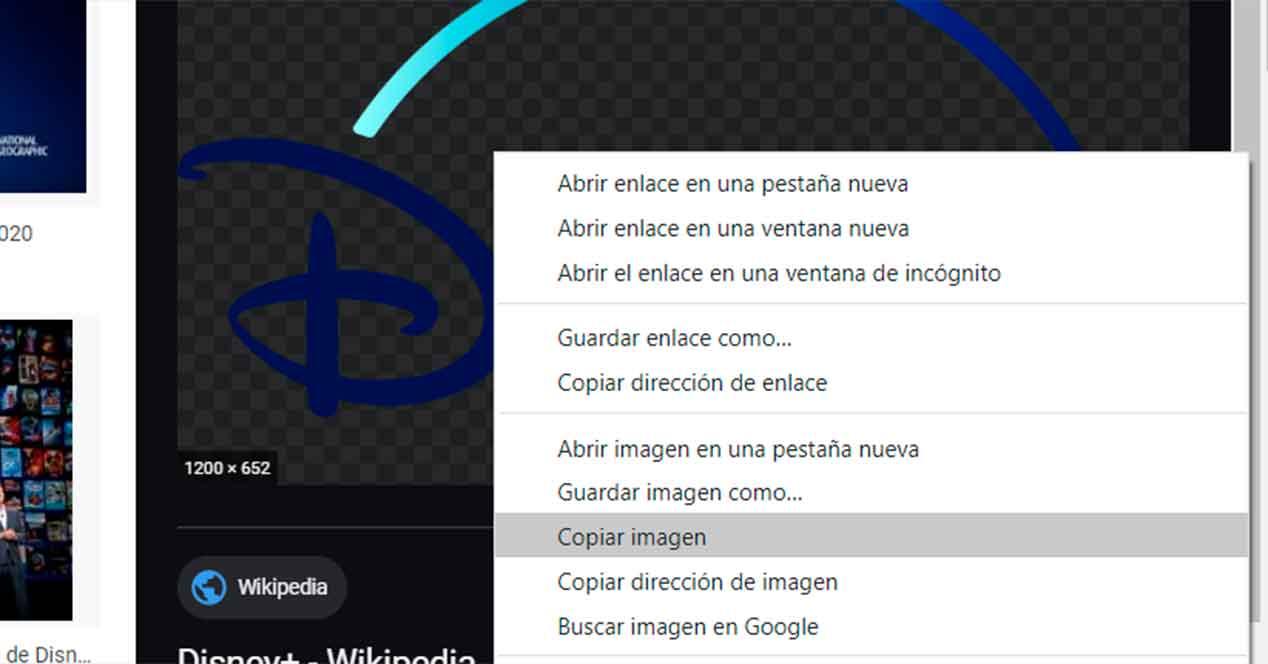
Kuinka PNG oikein liitetään
Lataa tiedosto
Jos olet saavuttanut niin kauan tietämättä, mistä puhumme, se johtuu siitä, että teet sen yleensä tällä tavalla, ja se voi olla monille selvin asia. Kun löydät kuvan läpinäkyvällä taustalla PNG: stä Internetissä, tallennat sen tietokoneellesi missä tahansa paikassa ja avaa se sitten Photoshopissa napsauttamalla:
- Archive
- Avaa ...
- Voit valita sijainnin missä se on
- Valitse tiedosto
- Paina Enter tai vahvista avauspainikkeella
Jos avaat sen näin, huomaat, että läpinäkyvä tausta on olemassa, aivan kuin sen pitäisi olla.
Vedä kuvaa
Toinen hyödyllinen vaihtoehto, joka ylläpitää läpinäkyvyyttä ja säästää askeleen, vaikka se olisi vain muutama sekunti. Voit suorittaa samat vaiheet kuin ennen: etsiä kuvaa Googlessa tai valita haluamasi kuva Internetistä tai valita haluamasi kuva tietokoneeltasi. Kun sinulla on se, vedä suoraan paikasta Photoshop-työpöydälle. Sinun ei tarvitse noudattaa Tiedosto> Avaa> Sijainti ja sinun täytyy vain vetää se ja se aukeaa automaattisesti. Se on nopein ja yksinkertaisin vaihtoehto, vaikka se tarkoittaa, että sinulla on aiemmin ladattu kuva jonnekin tietokoneellasi.
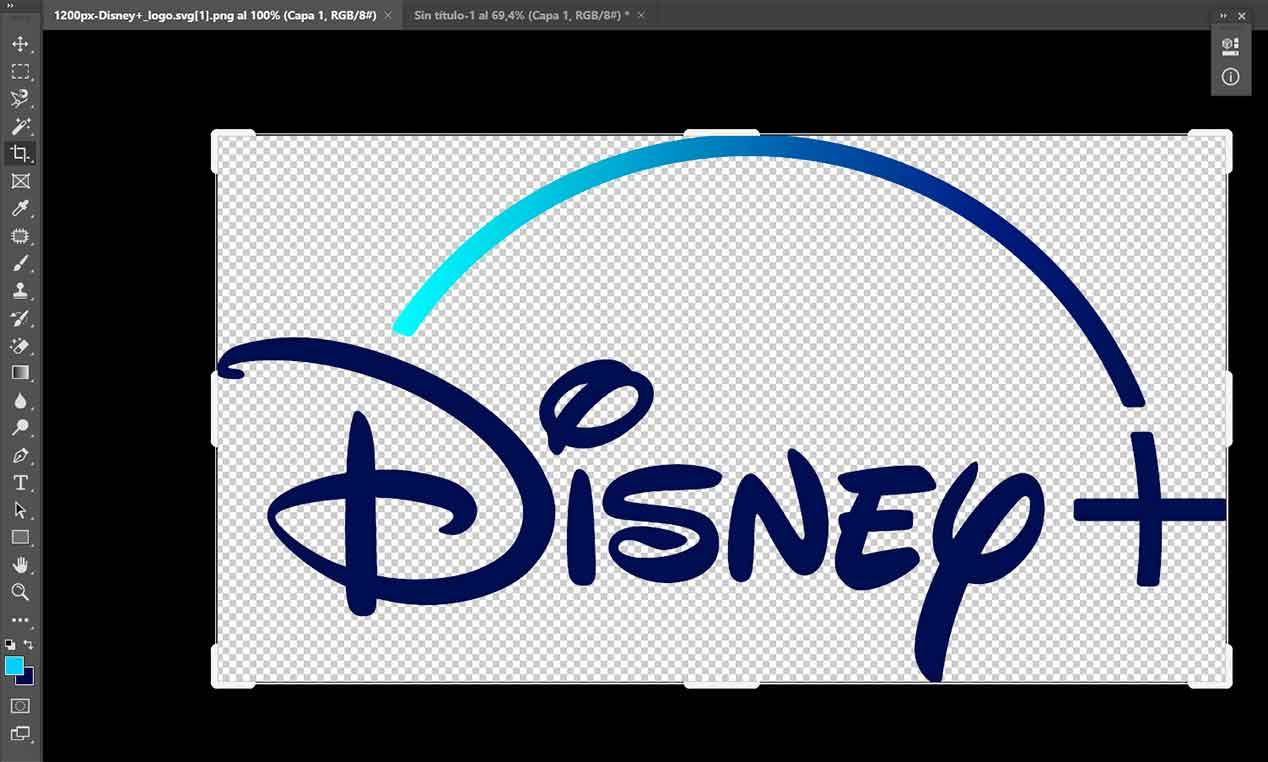
Kopioi linkki
Jos et halua ladata tiedostoa tietokoneellesi ja etsiä sitä Photoshopista, näissä tapauksissa voit käyttää toista vaihtoehtoa: kopioi linkki Internetistä. "Kopioi kuva" -painikkeen napsauttamisen sijaan sinun pitäisi tehdä se " Kopioi kuvan osoite ”Tuodaksesi sen Photoshopiin oikein ja säilyttäen läpinäkyvyyden.
- Siirry Googleen ja etsi haluamasi kuva PNG: stä
- Avaa se avataksesi vaihtoehtoja
- Napsauta sitä hiiren kakkospainikkeella
- Klikkaa " Kopioi kuvan osoite "
- Avaa Adobe Photoshop tietokoneellasi
- Siirry näytön oikeaan yläkulmaan
- Valitse Tiedosto-vaihtoehto ja napsauta Avaa
- Siirry näyttöön osoiteriville
- Napsauta hiiren kakkospainikkeella ja paina “Liitä” tai tee Control + V
- Kuva näkyy automaattisesti läpinäkyvyydellä
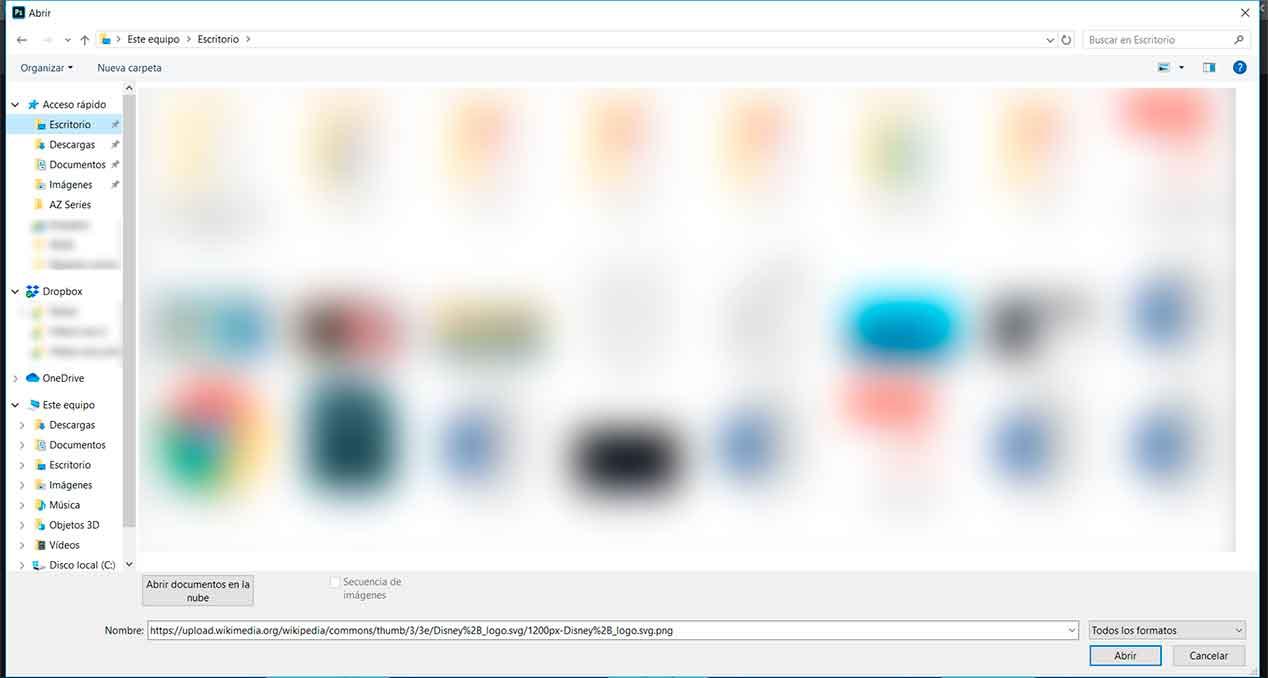
Näillä kolmella menetelmällä voit saada kuvan helposti säilyttämään läpinäkyvyyden ja mustaa taustaa ei näy. On olemassa kolme yksinkertaista vaihtoehtoa tämän ongelman välttämiseksi, jonka olet ehkä nähnyt.